Facebook đã thay đổi thiết lập đăng ảnh HD lên Facebook trên điện thoại, tùy chọn tải ảnh dựa theo kết nối mạng hiện có trên thiết bị. Nếu bạn không sử dụng WiFi thì có thể chuyển sang chế độ tiết kiệm dữ liệu khi tải ảnh, video lên Facebook. Điều này sẽ hạn chế việc sử dụng nhiều dữ liệu di động trên điện thoại, tiết kiệm data của điện thoại. Bài viết dưới đây sẽ hướng dẫn bạn đăng ảnh HD lên Facebook, điều chỉnh chế độ tải ảnh và video lên Facebook.
Hướng dẫn đăng ảnh HD lên Facebook điện thoại
Bước 1:
Tại giao diện trên ứng dụng Facebook, chúng ta nhấn vào biểu tượng 3 dấu gạch ngang ở bên dưới. Tiếp đến bạn nhấn vào tùy chọn Cài đặt & quyền riêng tư. Sau đó chúng ta nhấn chọn vào Cài đặt.
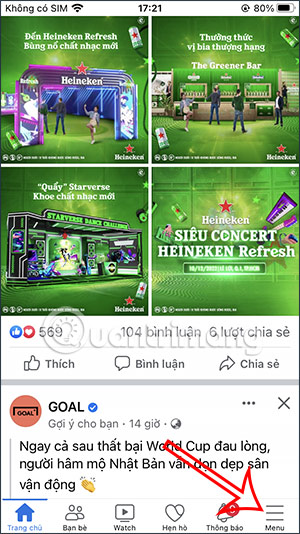
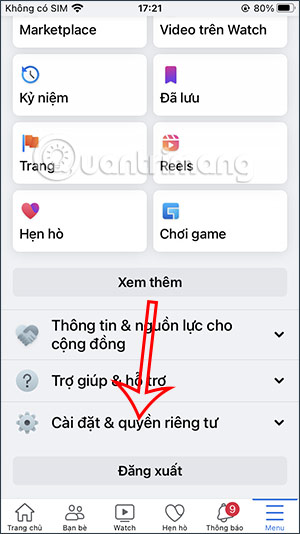
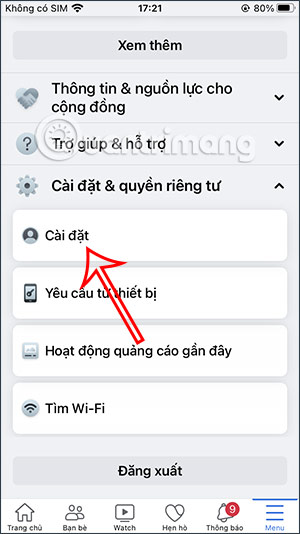
Bước 2:
Chuyển sang giao diện mới, người dùng kéo xuống bên dưới tại mục Tùy chọn bạn nhấn vào mục File phương tiện.
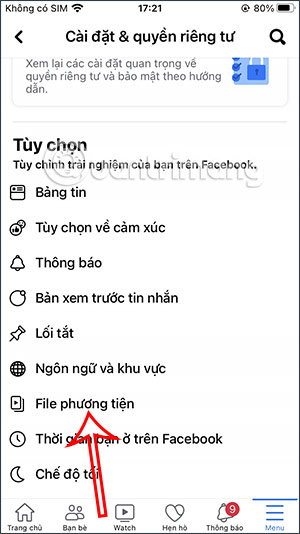
Bước 3:
Trong giao diện thiết lập các tùy chọn cho tập tin đa phương tiện video và ảnh, chúng ta sẽ nhấn chọn vào mục Tối ưu hóa cho chất lượng video khi đăng lên Facebook. Thiết lập này cũng tương tự như với upload ảnh lên Facebook.
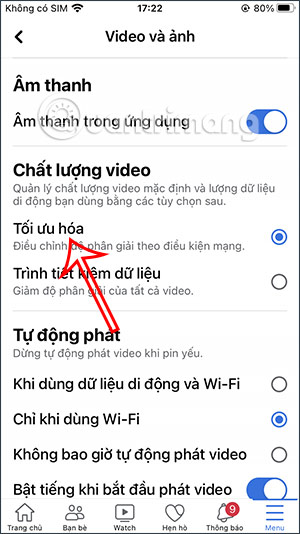
Khi đó Facebook tự động điều chỉnh chất lượng ảnh và video khi bạn đăng lên Facebook, nếu tốc độ mạng ổn định thì ảnh và video mặc định được tải lên chế độ HD.
Thiết lập này bạn thực hiện tương tự với cả 2 bản Facebook trên Android và iPhone. Với bản máy tính thì mặc định Facebook sẽ luôn tải ảnh HD lên. Nếu trường hợp bạn tải ảnh lên Facebook điện thoại không ưng ý, thì có thể chuyển file từ điện thoại sang máy tính rồi đăng lên như bình thường.
 Công nghệ
Công nghệ  Windows
Windows  iPhone
iPhone  Android
Android  Học CNTT
Học CNTT  Download
Download  Tiện ích
Tiện ích  Khoa học
Khoa học  Game
Game  Làng CN
Làng CN  Ứng dụng
Ứng dụng 
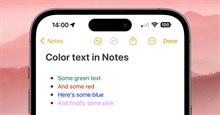

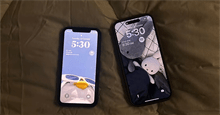


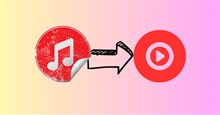
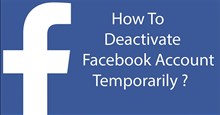










 Linux
Linux  Đồng hồ thông minh
Đồng hồ thông minh  macOS
macOS  Chụp ảnh - Quay phim
Chụp ảnh - Quay phim  Phần cứng
Phần cứng  Thủ thuật SEO
Thủ thuật SEO  Kiến thức cơ bản
Kiến thức cơ bản  Dịch vụ ngân hàng
Dịch vụ ngân hàng  Lập trình
Lập trình  Dịch vụ công trực tuyến
Dịch vụ công trực tuyến  Dịch vụ nhà mạng
Dịch vụ nhà mạng  Quiz công nghệ
Quiz công nghệ  Microsoft Word 2016
Microsoft Word 2016  Microsoft Word 2013
Microsoft Word 2013  Microsoft Word 2007
Microsoft Word 2007  Microsoft Excel 2019
Microsoft Excel 2019  Microsoft Excel 2016
Microsoft Excel 2016  Microsoft PowerPoint 2019
Microsoft PowerPoint 2019  Google Sheets
Google Sheets  Học Photoshop
Học Photoshop  Lập trình Scratch
Lập trình Scratch  Bootstrap
Bootstrap  Ứng dụng văn phòng
Ứng dụng văn phòng  Tải game
Tải game  Tiện ích hệ thống
Tiện ích hệ thống  Ảnh, đồ họa
Ảnh, đồ họa  Internet
Internet  Bảo mật, Antivirus
Bảo mật, Antivirus  Họp, học trực tuyến
Họp, học trực tuyến  Video, phim, nhạc
Video, phim, nhạc  Giao tiếp, liên lạc, hẹn hò
Giao tiếp, liên lạc, hẹn hò  Hỗ trợ học tập
Hỗ trợ học tập  Máy ảo
Máy ảo  Điện máy
Điện máy  Tủ lạnh
Tủ lạnh  Tivi
Tivi  Điều hòa
Điều hòa  Máy giặt
Máy giặt  Quạt các loại
Quạt các loại  Cuộc sống
Cuộc sống  Kỹ năng
Kỹ năng  Món ngon mỗi ngày
Món ngon mỗi ngày  Làm đẹp
Làm đẹp  Nuôi dạy con
Nuôi dạy con  Chăm sóc Nhà cửa
Chăm sóc Nhà cửa  Du lịch
Du lịch  DIY - Handmade
DIY - Handmade  Mẹo vặt
Mẹo vặt  Giáng sinh - Noel
Giáng sinh - Noel  Quà tặng
Quà tặng  Giải trí
Giải trí  Là gì?
Là gì?  Nhà đẹp
Nhà đẹp  TOP
TOP  Ô tô, Xe máy
Ô tô, Xe máy  Giấy phép lái xe
Giấy phép lái xe  Tấn công mạng
Tấn công mạng  Chuyện công nghệ
Chuyện công nghệ  Công nghệ mới
Công nghệ mới  Trí tuệ nhân tạo (AI)
Trí tuệ nhân tạo (AI)  Trí tuệ Thiên tài
Trí tuệ Thiên tài  Bình luận công nghệ
Bình luận công nghệ